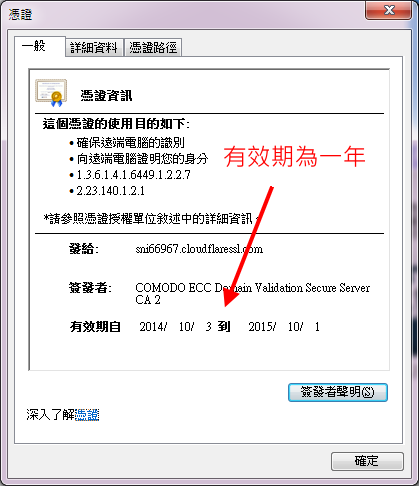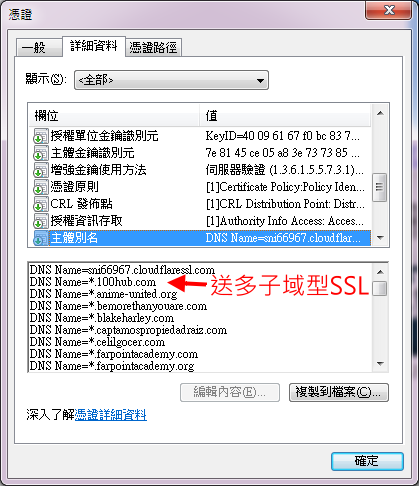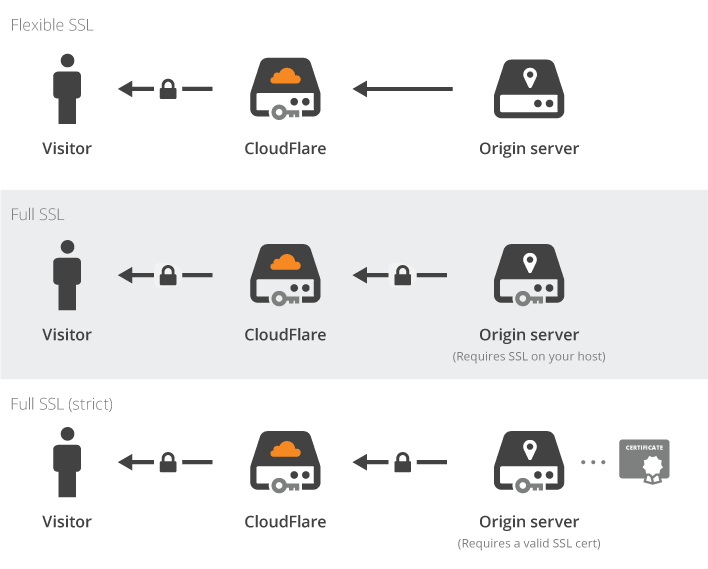CloudFlare 免費 SSL 主要缺點!
- 發佈於 虛擬主機
相信很多人都有去申請並使用 CloudFlare 免費提供的 SSL 服務
CloudFlare 免費提供的 SSL 服務 還支援 無限子域名
大家一定用的很爽吧?!但是 這裡有一個重要的缺點 你不可不知!
CloudFlare 的免費 SSL 基本上屬於SNI架構!
在我們之前談到的 網站安裝SSL一定需要固定IP嗎? 提及此架構 僅不支援 WinXP + IE.
那是不是使用者 用 WinXP + Google Chrome 就行了呢?
原本 SNI 架構式可以支援 WinXP + Google Chrome 瀏覽!
但是 CloudFlare 免費提供的 SSL 服務 答案是否定的喔!
為什麼呢?不是說SNI架構 WinXP + Google Chrome 也可以嗎?
原因是 CloudFlare 免費的版本 把部分 SSL Ciphers 關閉或拿掉了
導至 WinXP 上面的 Google Chrome 出現了以下畫面
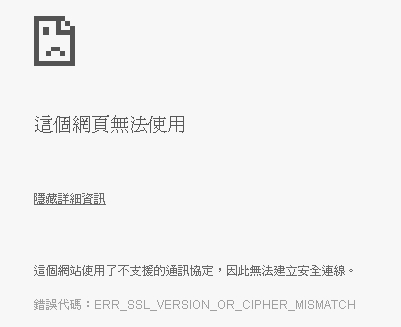
也就是說
CloudFlare 免費提供的 SSL 服務 不支援 WinXP + Google Chrome.
實際上我們測試 Win XP + FireFox 是可以正常瀏覽的!但是有多少人會用 FireFox ?
WinXP上面大多數還是 IE 或 Google Chrome 吧!
那這時 如果我們在乎使用WinXP的訪客 該如何解決此類問題?有以下兩種方式!
1.付費給 CloudFlare 升級到 Pro 或更高版本
2.購買自有 SSL 安裝於虛擬主機或VPS上 讓訪客直接連線 不要使用 免費提供的 SSL 服務.
在不在乎 使用 WinXP 的訪客?就看您自行抉擇了!